Como criar e excluir os usuários no Windows 11. Portanto o Windows 11 é a atual versão principal da família de sistemas operacionais Windows NT, anunciada em 24 de junho de 2021, e desenvolvida pela Microsoft. Com o lançamento em 5 de outubro de 2021, é o sucessor do Windows 10, lançado seis anos antes. Além disso com a popularização do home-office, você pode, por exemplo, criar dois usuários – um para utilizar o computador para lazer (com jogos, logado em serviços de streaming, arquivos pessoas, discord, Steam, etc) e outro usuário para trabalho (sem distrações, logado em emails da empresa, microsoft teams, trello, etc). É uma forma interessante de se organizar melhor e que poucas pessoas utilizam, talvez pela falta de conhecimento da possibilidade.
O recurso já estava presente em versões anteriores do Windows. Mas aqui vamos te ensinar como fazer no Windows 11 – onde o sistema funciona de forma um pouco diferente.
Você precisa ver: Como criar e excluir os usuários no Windows 11
Para isso é bem simples, siga nossos passos:
1- tela inicial, clique no botão Iniciar ou aperte a tecla Windows;

2- menu iniciar está aberto. Clique no ícone configurações. Se por algum motivo ele não estiver aparecendo para você, simplesmente digite configurações na barra de pesquisa acima;

3- Portanto no menu de configurações do Windows. Aqui você pode acessar e customizar diversas funções do novo Windows 11. Mas no momento, clicaremos em Contas;

4- você tem acesso a sua conta da Microsoft que está logada no sistema. Clique em Família e outros usuários;

Estamos quase terminando de mostrar Como criar e excluir os usuários no Windows 11
5- e essa parte você tem várias opções. Se quiser, pode utilizar o sistema família, ensinaremos como configurá-lo em outro tutorial. Para criar um usuário, aperte no botão azul Adicionar conta;

6- você pode logar com sua conta microsoft e prosseguir, se preferir. A conta Microsoft é útil pois você pode utilizar os recursos do Outlook, como o Onedrive, para salvar recursos na nuvem. Se não for usufruir desse sistema, clique em Não tenho as informações de entrada dessa pessoa;
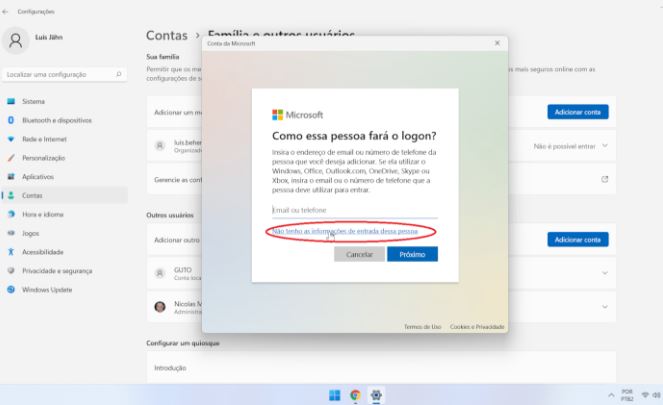
7- em Adicionar um usuário sem uma conta da Microsoft;

8- preenche os campos com os dados que você preferir. Utilize uma senha fácil de lembrar, pois você terá de utilizá-la sempre que for logar no usuário;

9- Você criou com sucesso um novo usuário! Agora, para acessá-lo, você pode simplesmente clicar no Iniciar e depois no usuário que acabou de criar. Ele também estará disponível quando você reiniciar o computador.

10- Além disso para excluí-lo, você volta para a etapa 5 desse guia e clique em Remover no usuário que você desejar;

11- clique em Excluir conta e dados.

Portanto chegou ao fim do tutorial e Agora você sabe como criar e excluir usuários do Windows 11. No entanto É um recurso que eu acho pouco utilizado, em vista de sua utilidade. Além disso o espaço extra de armazenamento é mínimo, e a função encontra-se bem otimizada para até os computadores mais fraquinhos. e não há motivo para não utilizar essa função.






